Nejlepší tipy, jak přenést soubory mezi mobilem a PC
Autor: Redakce | Publikováno: 20.12.2022 | Zobrazeno: 6426x
Trápí vás problémy s úložištěm v mobilním zařízení? Někdy se může stát, že vám nepostačí ani interní paměť spolu s paměťovou kartou, ale nechcete přijít o své fotografie či videa. I proto je vhodné čas od času uvolnit místo v chytrém telefonu a to například přesunutím fotek a videí na jiné úložiště.
K dispozici máte několik možností, jak na to. Buď zvolíte klasické stažení pomocí USB kabelu, kdy si snadno stáhnete všechny soubory z Androidu nebo iPhonu do PC či notebooku, nebo zvolíte bezdrátová řešení. Mezi nimi nechybí například přenos souborů z mobilu do PC pomocí Bluetooth technologie, cloudová úložiště s pohodlným zálohováním, případně přenos přímo z microSD karty do počítače a notebooku přes čtečku paměťových karet.
Podrobně jsme se proto podívali na nejpohodlnější možnosti, jak stáhnout fotky a videa z mobilu přímo do PC, notebooku, případně na jiné externí úložiště.
Přenos fotek a videí z iPhonu do počítače pomocí kabelu
Majitelé iPhonu mají, podobně jako příznivci Androidů, několik možností, jak si přesunout soubory z chytrého telefonu do PC. Nejzákladnějším způsobem je využití USB kabelu.
Stačí tak kabel zapojit do PC a iPhonu, aby se následně zobrazila položka Tento počítač. Naleznete si své iPhone zařízení a kliknete na ni pravým tlačítkem myši. Potom zvolíte možnost Importovat obrázky a videa a začnou se automaticky přesouvat do výchozí složky v počítači. Cílové úložiště si ale můžete zvolit podle představ.
Při přesouvání souborů z iPhonu na Mac zařízení můžete postup s USB kabelem zopakovat. Po propojení se otevře aplikace Fotky, kde se ukáže vaše iPhone zařízení. Po rozkliknutí zařízení můžete fotky a videa následně stáhnout na Mac zařízení tak, že si vyberete ty, které si přejete přesunout a zvolíte cílovou složku, kam se mají soubory importovat.
Přenos souborů z iPhonu do počítače bez kabelu
Apple zařízení podporují několik cloudových úložišť, které vám nabízejí online úložný prostor. Pokud si nechcete zaplnit svůj počítač, tuto možnost oceníte. Navíc, budete mít ke svým fotografiím a videím přístup odkudkoli.
Nejoblíbenější a uživatelsky nejintuitivnější volbou je iCloud. Na mobilním zařízení si otevřete Nastavení, odkud se dostanete do správy vašeho účtu. Tam zvolíte iCloud, kde najdete seznam položek, které máte povoleno k synchronizaci přes iCloud. Ve vašem případě si zvolíte položky Fotky a Videa.
Apple zařízení mají svá dedikovaná cloudová úložiště s online úložným prostorem.
Ty se pak automaticky začnou přeposílat na iCloud, vaše online úložiště, do kterého se dostanete odkudkoli. Postačí vám k tomu jen internetové připojení na iPhone. Velkou výhodou iCloud je možnost zpětně stahovat fotky do mobilu v původní kvalitě a velikosti. Nejen, že šetříte místo v mobilu, ale zároveň máte ke všem souborům přístup odkudkoli.
Druhou variantou je služba AirDrop, kterou si nejprve aktivujete v ovládacím centru na Macu. Následně si v iPhone otevřete aplikaci Fotky, kde si můžete vybrat jen ty soubory, které chcete přesunout na úložiště AirDrop.
Dalším krokem je otevření nabídky možností na spodní liště, kde naleznete a vyberete AirDrop. Klepněte na ni a po otevření vyhledejte a vyberte vaše Mac zařízení. To je se službou spárováno, takže jen potvrdíte přesun souborů a je to.
Přenos fotek a videí z Androidu do počítače pomocí kabelu
Stejně jako na Apple zařízeních, i v Androidech můžete volit z řady možností přesunu souborů z mobilu do PC. Nejzákladnějším způsobem je opět použití USB kabelu. Váš mobil bude pravděpodobně podporovat koncovku USB typ C nebo microUSB a použít můžete kabel z nabíječky. Ten pak připojíte jak k chytrému telefonu, tak i do počítače nebo notebooku. Ujistěte se, že při zahájení procesu máte telefon odemčený a obrazovku jasnou.
Po připojení se vám zobrazí oznámení o nabíjení mobilu přes USB. V možnostech se ale nachází i položka Přenos souborů, kterou zvolíte. Na PC se vám pak automaticky zobrazí okno Přenos souborů, kde zvolíte Fotky. Otevřou se vám všechny vaše fotografie a videa uložená v mobilu, kde si můžete zvolit soubory jednotlivě, nebo pomocí Ctrl+A všechny.
Pak už jen stačí vybrané soubory přesunout z mobilu do počítače pouhým přetažením všech položek najednou, nebo použitím klávesových zkratek Ctrl+C pro zkopírování souborů a Ctrl+V pro vložení souborů do počítače.
Pokud si obsah rovnou přesunete, nezůstanou vám fotky ani videa v mobilu, ale budou už jen ve složce v počítači či notebooku. Pokud je zkopírujete, zůstanou vám iv mobilu, odkud je pak můžete klidně vymazat (ujistěte se ale, že se všechny zkopírovaly do PC). Fotky z mobilu si můžete po zkopírování do PC/notebooku vymazat, čímž ušetříte místo a pravděpodobně také zrychlíte mobilní telefon.
Přenos fotek a videí z Androidu do počítače bezdrátově
V případě, že nemáte k dispozici kabel nebo chcete využít jiný postup, máte k dispozici řadu možností, jak si fotografie a videa z mobilu do PC stáhnout. Nejefektivnější a nejpoužívanější způsoby jsou prostřednictvím Google Disku, Bluetoothu nebo přes paměťovou kartu.
Zálohování souborů z mobilu na Google Disk
Podobně jako iPhone, i na Androidech si můžete fotky a videa zálohovat na virtuální úložiště. Budete je tak mít k dispozici kdekoli a stačí vám k tomu jen internetové připojení. Google Disk nabízí snadný a pohodlný způsob, jak si soubory zálohovat a ušetřit tak místo v chytrém telefonu.
Postup je velmi jednoduchý: Otevřete Fotogalerii a vyberte soubory, které chcete sdílet na Google Disk. Klepněte na Sdílet a Uložit na disk a je to. Nyní, když už máte fotky a videa na Google Disku, si je můžete otevřít například i na počítači po přihlášení do svého Google účtu. Odtud si je pohodlně zkopírujete na disk PC. Zároveň si je můžete vymazat z paměti mobilu, protože je máte uloženo na Google Disku.
Jak přenést soubory z mobilu přes Bluetooth
Starý, osvědčený a v dnešní době i poměrně pomalý způsob, ale přesto najde své využití. Pomocí Bluetoothu si soubory jednoduše přesunete nebo překopírujete na jiné zařízení s Bluetoothem.
Stačí, abyste spárovali zařízení a nepotřebujete k tomu žádné kabely, karty ani přístup na internet. Ideální způsob, jak poslat fotografie a videa na druhé zařízení. V případě, že máte velké množství souborů, doporučujeme využít USB kabel nebo Google Disk.
Přenos souborů z mobilu na paměťovou kartu
Dalším jednoduchým způsobem, jak si přesunout soubory z mobilu na jiné úložiště je použití paměťové karty. Odtud už je velmi snadné jejich následný přesun do počítače nebo notebooku, pokud tato zařízení disponují čtečkou microSD karet.
Fotky a videa uložená na microSD kartě si přesunete do PC následovně: Vyjměte microSD kartu ze smartphonu a připojte ji k PC přes čtečku microSD karet. Otevřete položku Vyměnitelný disk a překopírujte si fotky a videa do PC. Následně si můžete fotky z microSD karty vymazat a ušetřit místo v mobilu.


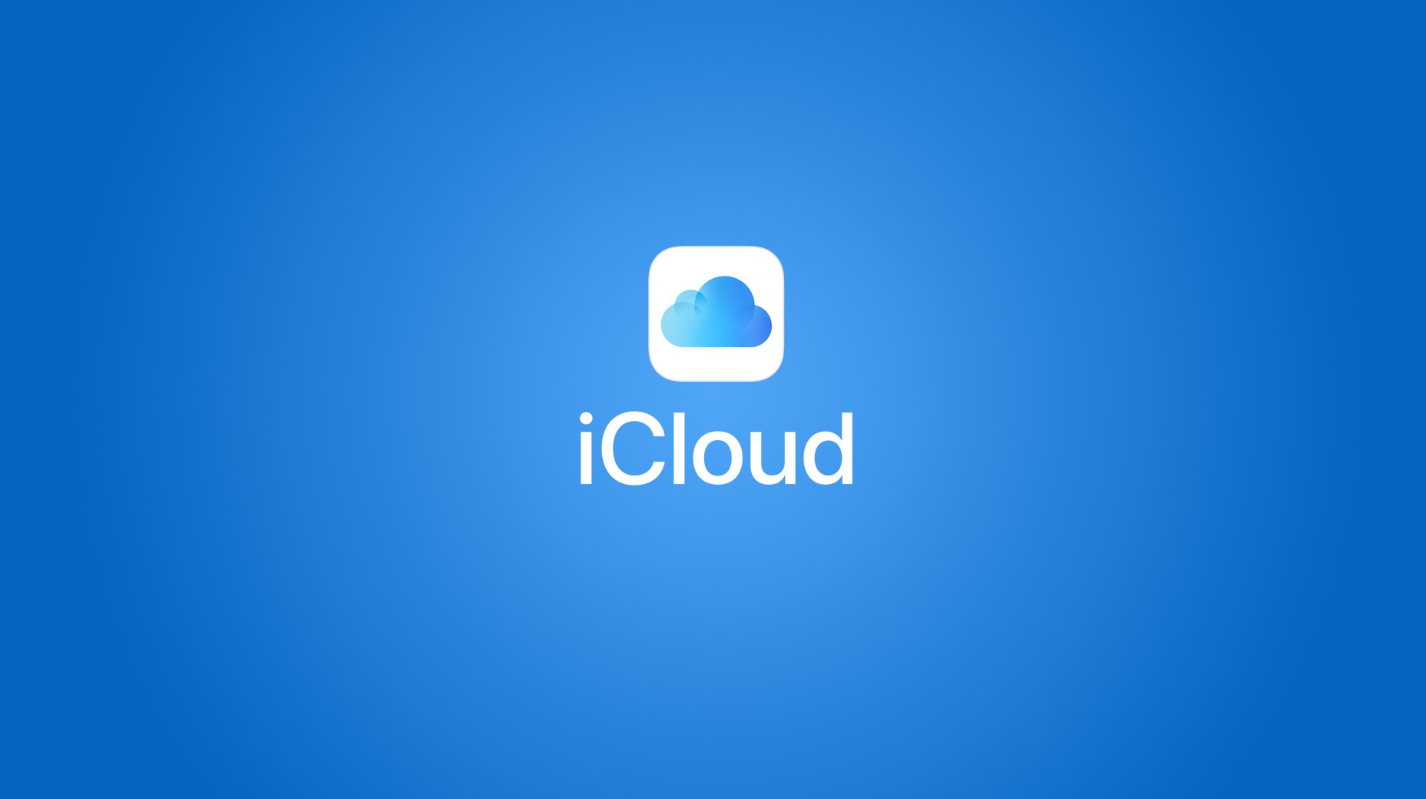


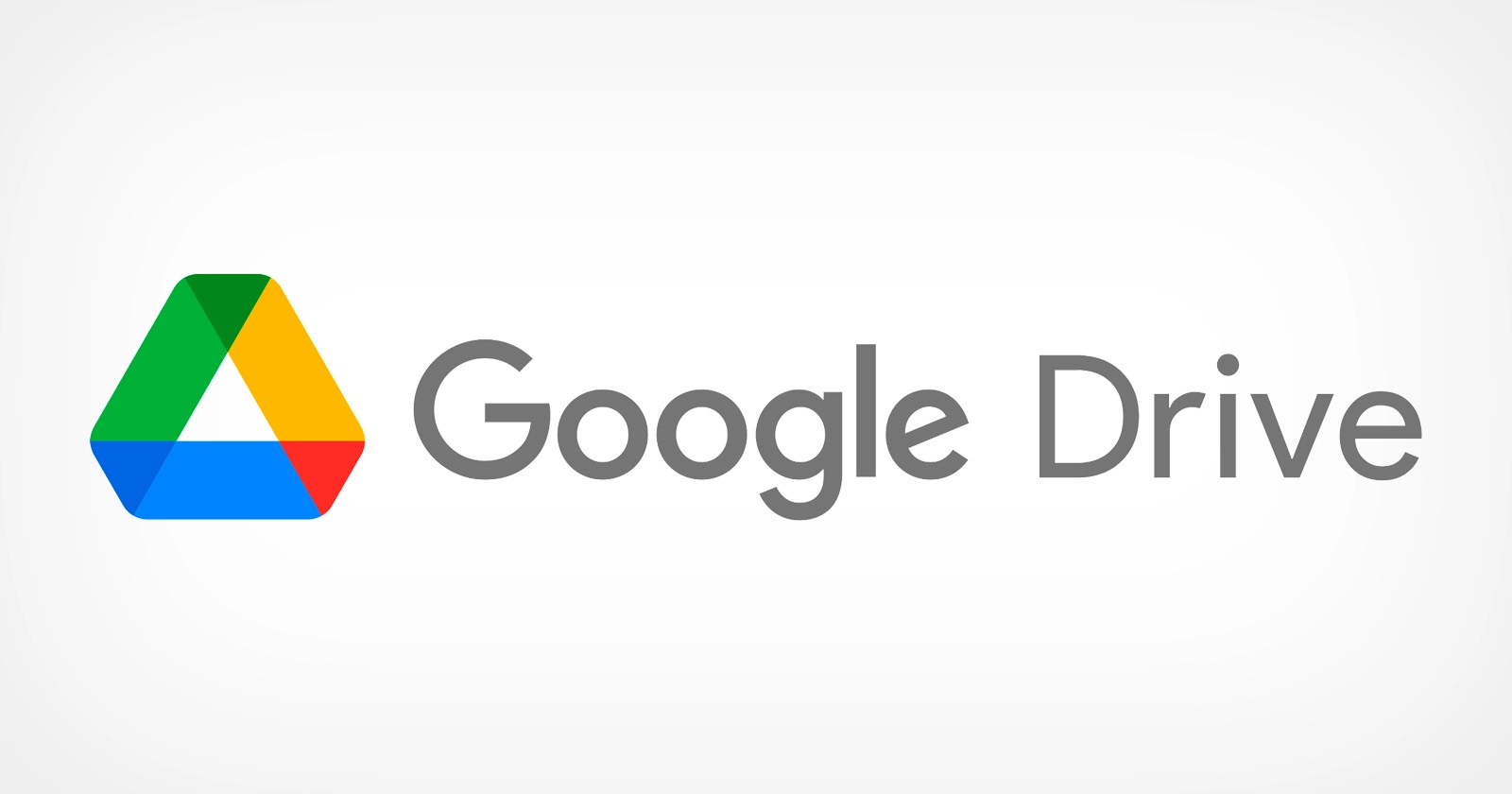
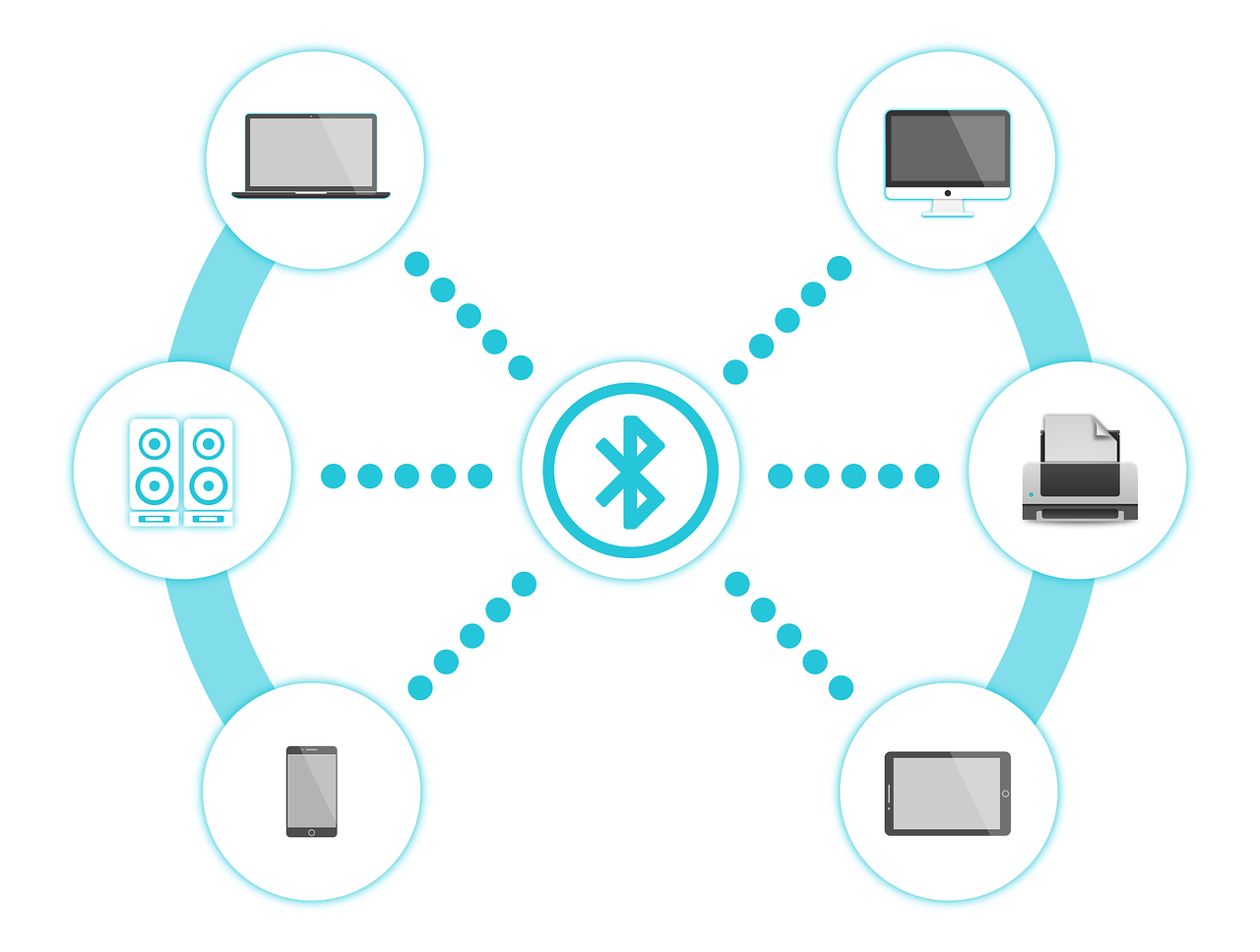




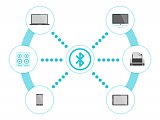


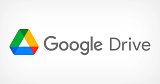
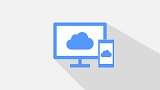







Diskuse